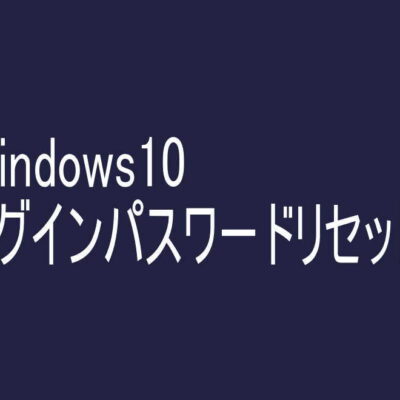Windowsが起動しないLenovoディスクトップPC
本日のパソコン修理は、Windowsが起動しない LenovoではめずらしいディスクトップパソコンのSSD換装作業になります。
現状Windows8が固まって、動かない状態です。
まずは、ハードディスクを取り出して現状の状態を確認して マイデータの抽出を行います。
ハードディスクの取だしを行います。
最初に本体裏側のネジ2本をはずします。
ネジを外したら パソコンの左側面を上にして寝かせます。
パネルをスライドさせて カバーを外します。
サイドカバーを外した状態です。
写真は、上にDVDドライブがありその下に既存のハードディスクがあります。
写真位置のネジを外してDVDドライブを外します。
DVDドライブを抜いたあと マウンターの取外しを行います。
DVDドライブのマウンターを外したら、下にハードディスクが見えるので、ケースごと外します。
ケースからハードディスクをとりだす為、左右のネジを外します。
ケースからハードディスクを取り出した状態です。
取り外した逆の手順でSSDを取り付けます。
SSDを取り付けた状態です。
別作業で取り外したハードディスクからマイデータの抽出を行います。
SSDをとりつけた後は、Windows8.1のインストールを行います。
インストール完了後 更新プログラムのアップデートをおこないます。
Windows8.1の新規インストール後アップデートに問題がり 通常にまともにやっても 更新プログラムが、インストールできません。
私がやっている手順は、まず Windowsアップデートの更新を無効にします。
一旦再起動を行います。
特定の更新プログラムを数個インストールを行います。
特定の更新プログラムは、下記になります。
kb3138615
kb3172614
kb3173424
kb3214628
kb4480963
kb4493446
kb4493478
になります。
注意点として 環境によっては、インストールできない更新プログラムがあります。
その際は、インストール不要になります。
上記の更新プログラムをインストールが完了したら 一旦再起動を行います。
Windowsアップデートの更新設定を自動にきりかえます。
ここで アップデートの検索を実行すれば、インストールできるようになっています。
既存のハードディスクから抽出したマイデータをパソコン本体に戻します。
次に ハードディスクからSSDに交換したので、SSDに特化した設定をほどこします。
デバイスマネイジャーを確認して未インストールのデバイスが無いか確認します。
最後に動作確認を行います。
問題なく 快適に動いています。
追加作業として CPUファンのよごれが酷かったので、簡易清掃を行って本日のパソコン修理の完了です。
| 電 話 発 信 |
| ア ク セ ス |